Creo3.0連接自由式幾何(自由式曲面設計) _ Creo 3.0 視頻教程下載
可在“自由式”(Freestyle) 特征內部連接邊或面。
用戶界面位置:在“自由式”(Freestyle) 特征中,單擊“連接”(Connect) ▶ “連 接”(Join)。
可在“自由式”(Freestyle) 中連接控制網格的面和邊。以前,您需要先刪除兩 個面,構建新幾何,然后使用“連接”(Connect)填充間隙。現在,使用“連 接”(Join) 便可很容易地獲得相同的結果。選擇一個面,然后拉伸它。此時會 出現一個您想要關閉的空間。首先選擇您先前拉伸的面中的一個曲面,然后再選擇位于此曲面上方的一個曲面。單擊“連接”(Join)來連接這兩個面,然 后關閉間隙。第一個選定面將保持不動,而第二個選定面將移動到第一個面 的頂部。第二個選定面會始終移動到第一個選定面的上面。也可連接邊。如果刪除面,可通過先選擇邊,然后再單擊“連接”(Join) 來獲得相同的結果。 這使得對曲面拓撲關系和形狀的修改變得更加容易,而無需刪除和重新創建 面或邊。

可在“自由式”(Freestyle) 特征內部連接邊或面。
用戶界面位置:在“自由式”(Freestyle) 特征中,單擊“連接”(Connect) ▶ “連 接”(Join)。
可在“自由式”(Freestyle) 中連接控制網格的面和邊。以前,您需要先刪除兩 個面,構建新幾何,然后使用“連接”(Connect)填充間隙。現在,使用“連 接”(Join) 便可很容易地獲得相同的結果。選擇一個面,然后拉伸它。此時會 出現一個您想要關閉的空間。首先選擇您先前拉伸的面中的一個曲面,然后再選擇位于此曲面上方的一個曲面。單擊“連接”(Join)來連接這兩個面,然 后關閉間隙。第一個選定面將保持不動,而第二個選定面將移動到第一個面 的頂部。第二個選定面會始終移動到第一個選定面的上面。也可連接邊。如果刪除面,可通過先選擇邊,然后再單擊“連接”(Join) 來獲得相同的結果。 這使得對曲面拓撲關系和形狀的修改變得更加容易,而無需刪除和重新創建 面或邊。







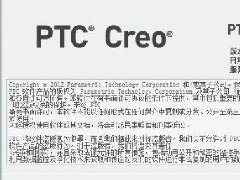
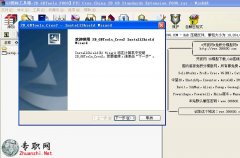





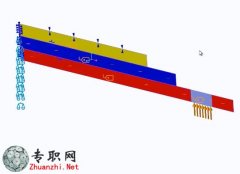 在2D模型中可使用“映射的網格”
Creo Simulate 3.0 在2D模型中可使用
在2D模型中可使用“映射的網格”
Creo Simulate 3.0 在2D模型中可使用
 Creo Simulate定義存在有限摩擦
Creo Simulate定義存在有限摩擦的接
Creo Simulate定義存在有限摩擦
Creo Simulate定義存在有限摩擦的接
 Creo Simulate用于查詢結果的改
Creo Simulate用于查詢結果的改進工
Creo Simulate用于查詢結果的改
Creo Simulate用于查詢結果的改進工
 Creo Simulate從“模型樹”查看
Creo Simulate從模型樹查看已保存的
Creo Simulate從“模型樹”查看
Creo Simulate從模型樹查看已保存的
 汽車天窗裝配流水線 超詳細組裝
汽車天窗裝配流水線 超詳細組裝線3D
汽車天窗裝配流水線 超詳細組裝
汽車天窗裝配流水線 超詳細組裝線3D
 全自動高速裝盒機 連續裝盒機 全
全自動高速裝盒機 連續裝盒機 全自動
全自動高速裝盒機 連續裝盒機 全
全自動高速裝盒機 連續裝盒機 全自動
 非標熔接設備/熔接機3D模型_Soli
非標熔接設備/熔接機3D模型_SolidWor
非標熔接設備/熔接機3D模型_Soli
非標熔接設備/熔接機3D模型_SolidWor
 自動貼膠機3D模型_SolidWorks設
自動貼膠機3D模型_SolidWorks設計_ST
自動貼膠機3D模型_SolidWorks設
自動貼膠機3D模型_SolidWorks設計_ST
 打螺絲的自動機3D模型_SolidWork
打螺絲的自動機3D模型_SolidWorks設
打螺絲的自動機3D模型_SolidWork
打螺絲的自動機3D模型_SolidWorks設
 移動廁所總裝配體3D模型_SolidWo
移動廁所總裝配體3D模型,文件為Soli
移動廁所總裝配體3D模型_SolidWo
移動廁所總裝配體3D模型,文件為Soli
 3D Caliper拆洗線連接設備3D模型
3D Caliper拆洗線連接設備3D模型_Sol
3D Caliper拆洗線連接設備3D模型
3D Caliper拆洗線連接設備3D模型_Sol
 LED燈泡自動組裝機3D模型_Invent
LED燈泡自動組裝機3D模型_Inventor設
LED燈泡自動組裝機3D模型_Invent
LED燈泡自動組裝機3D模型_Inventor設
 移動廁所管路框架布局3D模型_Sol
移動廁所管路框架布局3D模型_SolidWo
移動廁所管路框架布局3D模型_Sol
移動廁所管路框架布局3D模型_SolidWo
 非標自動化醫療三通滴斗組裝機3D
非標自動化醫療三通滴斗組裝機3D模型
非標自動化醫療三通滴斗組裝機3D
非標自動化醫療三通滴斗組裝機3D模型
 1出3封口機 直線式食品封口機3D
1出3封口機 直線式食品封口機3D模型_
1出3封口機 直線式食品封口機3D
1出3封口機 直線式食品封口機3D模型_
 散熱片自動打螺絲機3D模型_Solid
散熱片自動打螺絲機3D模型_SolidWork
散熱片自動打螺絲機3D模型_Solid
散熱片自動打螺絲機3D模型_SolidWork
